Adobe Creative Cloud te ofrece la posibilidad de utilizar tus proyectos creativos en cualquier momento y lugar. Esto se logra mediante la sincronización de tus archivos en la nube, lo que te permite acceder a tus proyectos desde cualquier lugar. En esta guía aprenderás cómo puedes utilizar esta función de manera efectiva para aumentar la productividad de tu flujo de trabajo.
Principales conclusiones
- Uso de 20 GB de almacenamiento en la nube para almacenar y sincronizar archivos.
- Acceso a tus archivos desde cualquier lugar mediante una simple carga.
- Posibilidad de gestionar archivos, incluyendo cargar, borrar y crear enlaces para colaborar.
Guía paso a paso para la sincronización de datos
1. Activar y utilizar el almacenamiento en la nube
Cuando inicias sesión en Adobe Creative Cloud, inicialmente tienes 20 GB de almacenamiento en la nube disponibles. Puedes utilizar este espacio para todos tus proyectos creativos. Para cargar un archivo, simplemente arrástralo a la carpeta correspondiente en tu computadora.
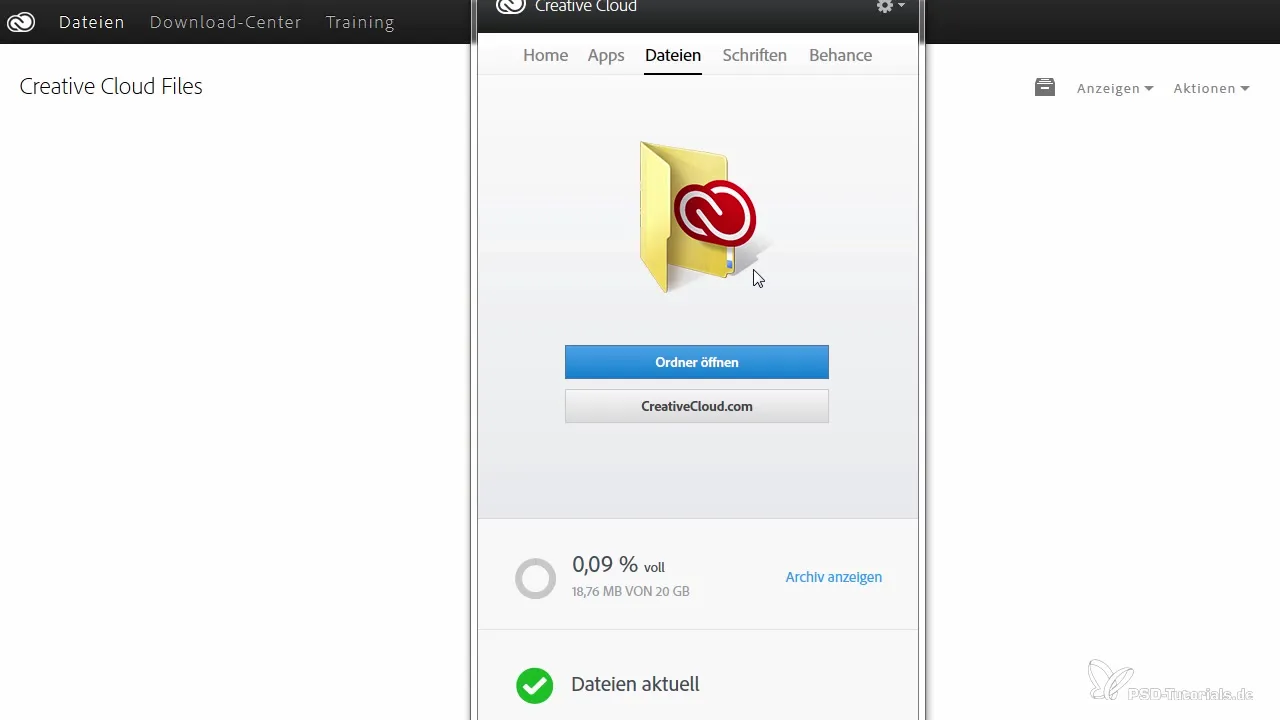
Esta función te permite acceder a tus archivos desde otra ubicación. Por ejemplo, puedes seguir trabajando en un proyecto mientras estás en movimiento, simplemente iniciando sesión en la nube.
2. Cargar y sincronizar archivos
Para comenzar la carga, arrastra los archivos deseados, como archivos PSD o AI, a la carpeta de sincronización mediante arrastrar y soltar. Asegúrate de que la sincronización esté activada para que los archivos estén disponibles.
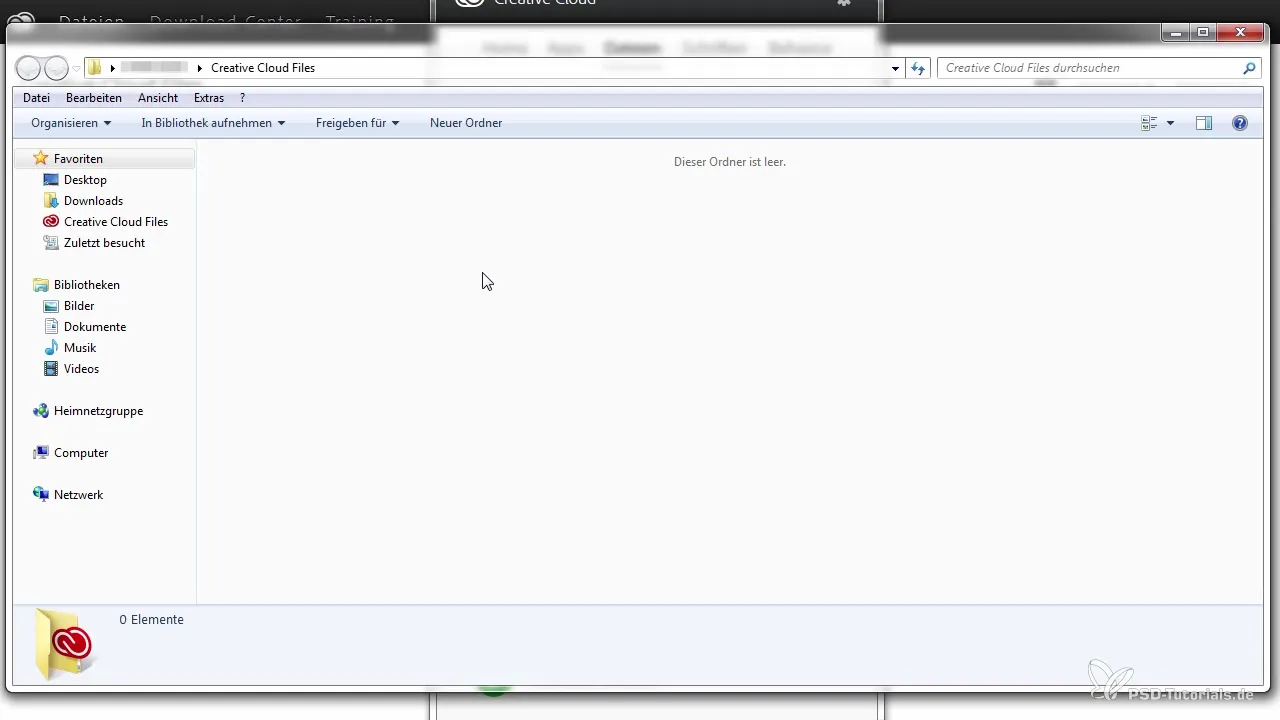
Mientras se realiza la carga, verás pequeñas flechas junto a los íconos de los archivos que indican que la sincronización está en pleno proceso. Si deseas hacer otras cosas durante este tiempo, puedes pausar la carga en cualquier momento.
3. Revisar y gestionar archivos disponibles
Una vez que la carga esté completa, podrás ver los archivos en tu espacio de trabajo de Creative Cloud. Para esto, haz clic en el archivo correspondiente y se mostrará, incluyendo toda la información relevante, como la fecha de carga y el formato del archivo.
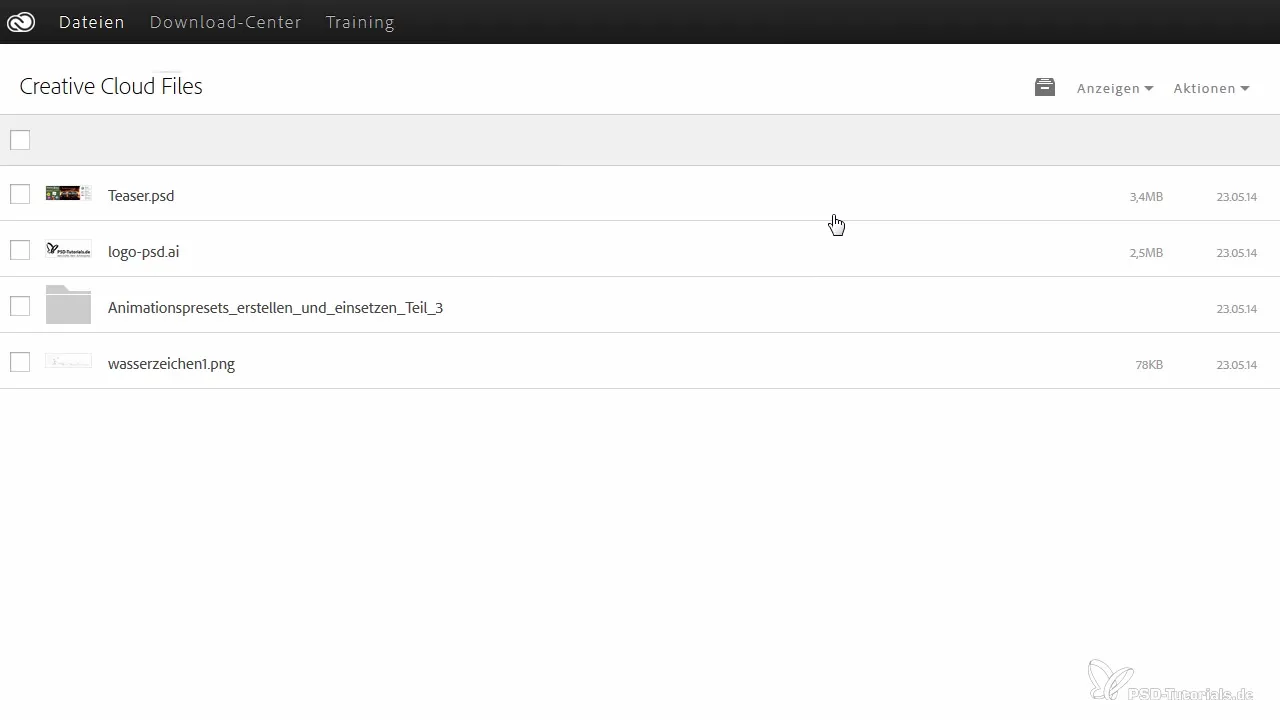
Si ya no necesitas un archivo, simplemente puedes borrarlo o arrastrarlo de nuevo a tu escritorio. Esto actualizará también la sincronización en la nube.
4. Crear y compartir enlaces públicos
¿Deseas compartir tu trabajo con otros? Puedes crear un enlace público para cada archivo, que luego puedes enviar por ejemplo, por correo electrónico a colegas o amigos. Esto se realiza haciendo clic en el botón correspondiente junto al archivo.
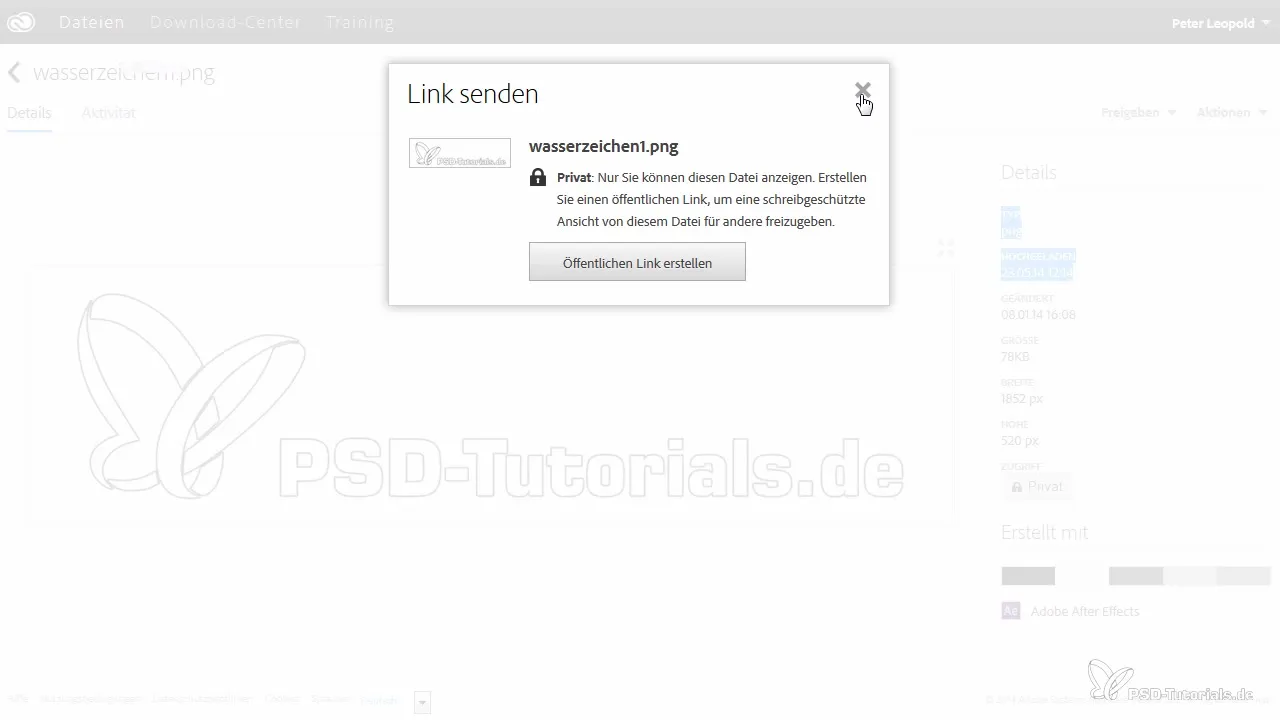
De esta manera, podrás recibir comentarios más fácilmente o poner tus trabajos a disposición para presentaciones.
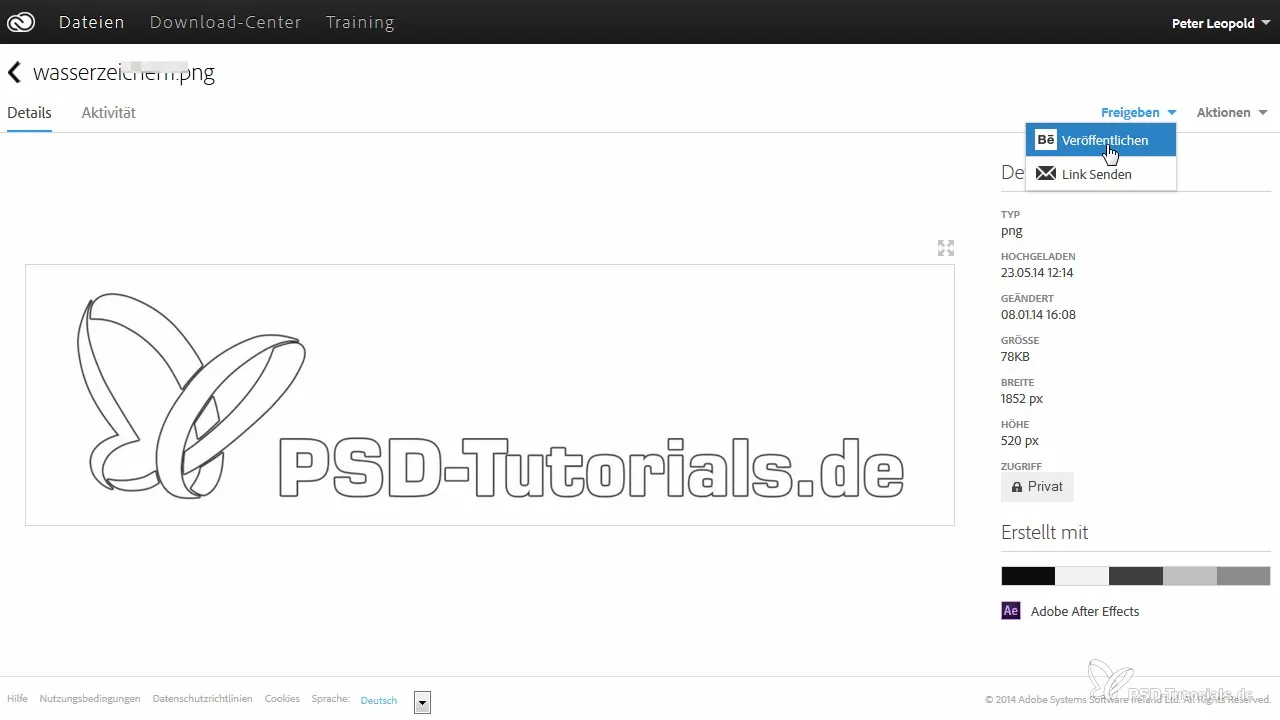
5. Crear paletas de colores con Adobe Color
Una función adicional es la posibilidad de crear paletas de colores usando Adobe Color. Puedes guardar y organizar los colores que utilizas en tus proyectos. Así, se hace más fácil crear combinaciones de colores consistentes.
6. Archivar y eliminar archivos
Para mantenerte organizado, también tienes la opción de archivar archivos que actualmente no necesitas. Puedes hacer esto a través del ícono correspondiente en la nube. Los archivos archivados se pueden restaurar en cualquier momento y eliminar si estás seguro de que no los necesitas de forma permanente.
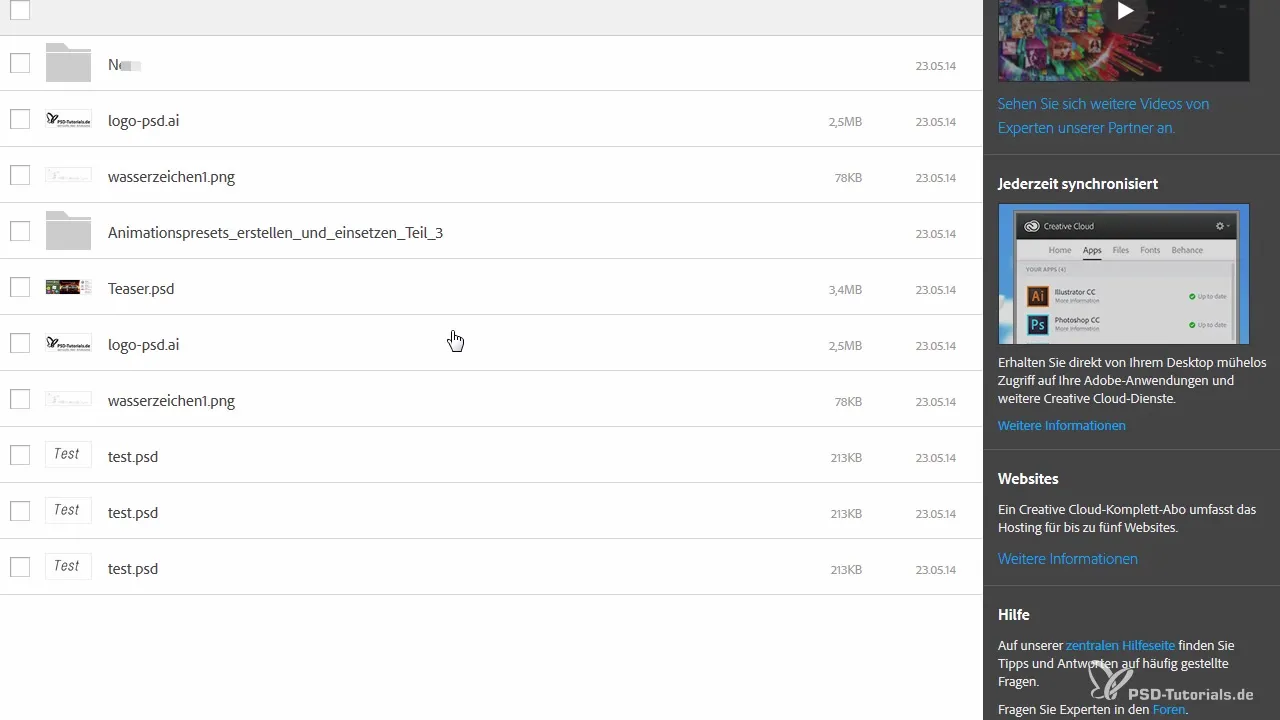
Sin embargo, ten en cuenta que los archivos eliminados no se pueden recuperar, ¡así que ten cuidado!
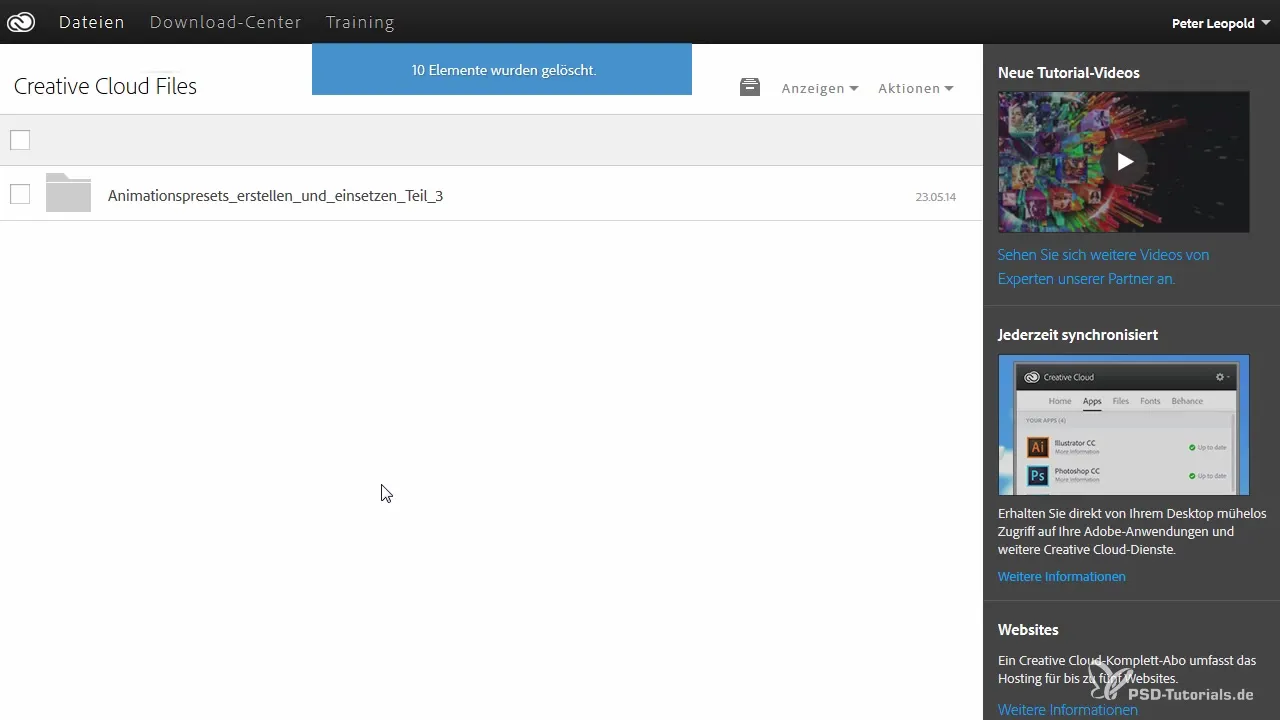
7. Colaborar en la red creativa
Cuando trabajas en equipo en proyectos, puedes hacer un seguimiento de los cambios en los archivos y añadir comentarios. Esto es especialmente útil en una red creativa para dar retroalimentación y sugerir mejoras.
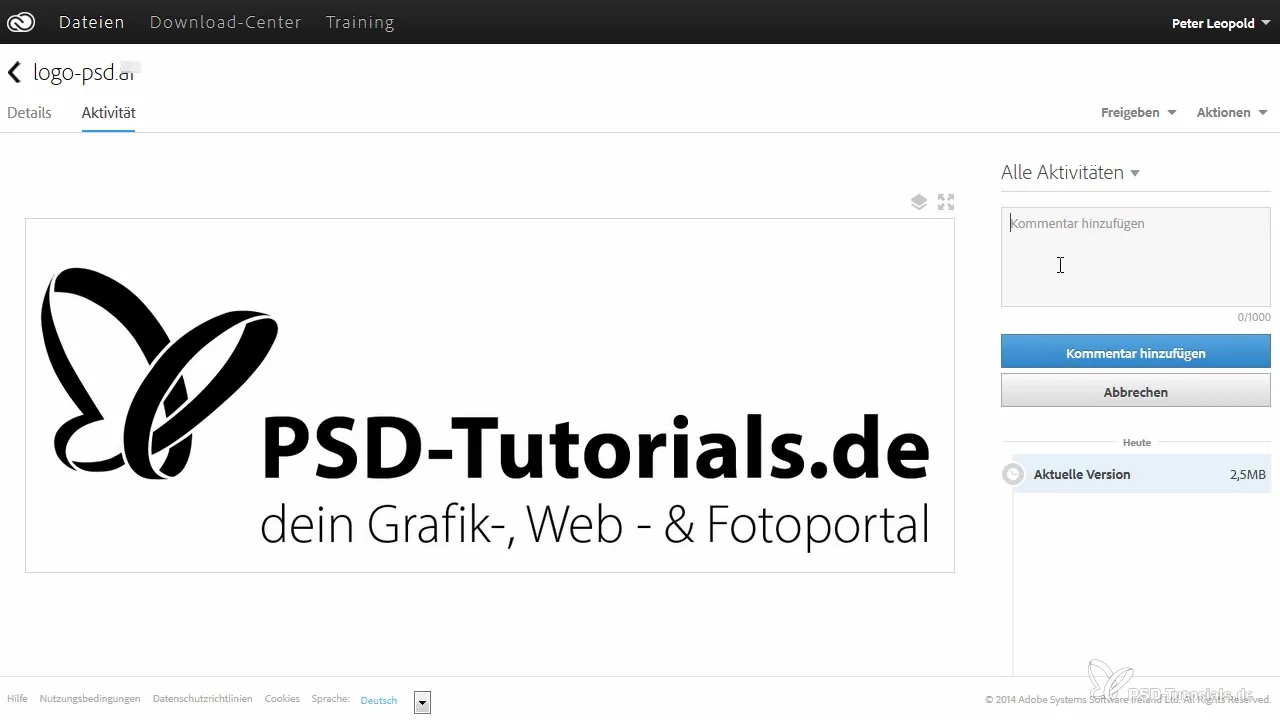
Puedes ver quién ha trabajado en un archivo recientemente y responder en consecuencia.
Resumen – Sincronización de datos de After Effects para principiantes
Esta guía te ha mostrado cómo utilizar las funcionalidades de Adobe Creative Cloud para trabajar de manera efectiva en tus proyectos. Desde el almacenamiento en la nube hasta el compartir con otros y la gestión de tus archivos creativos, cada una de estas funciones puede ayudarte a trabajar de manera más eficiente y productiva.
Preguntas frecuentes
¿Cuánto almacenamiento en la nube se me ofrece?Dispones de 20 GB de almacenamiento en la nube.
¿Puedo acceder a mis archivos desde cualquier lugar?Sí, puedes iniciar sesión en la nube y acceder a tus archivos, sin importar dónde estés.
¿Cómo funciona la carga de archivos?Simplemente arrastras los archivos a la carpeta de sincronización; la carga comienza automáticamente.
¿Cómo elimino un archivo de la nube?Puedes eliminar el archivo o arrastrarlo de regreso a tu escritorio para actualizar la sincronización.
¿Qué sucede si elimino un archivo?Los archivos eliminados no se pueden recuperar, así que ten cuidado.


